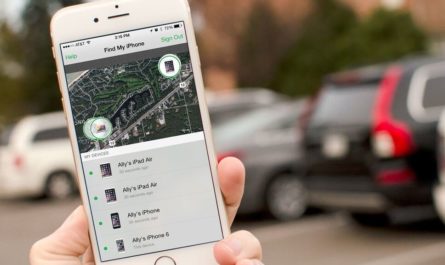Hvis mikrofonen på hodetelefonene dine plutselig slutter å virke, er det to forklaringer på dette - en mekanisk eller systemfeil. Den første manifesterer seg ofte plutselig, etter en tid med vellykket bruk av headsettet. Når det gjelder det andre, føles det over tid, det blir ofte innledet med å installere drivere på nytt, oppdatere programvare, installere nye applikasjoner.
Hva om mikrofonen ikke fungerer? Hvis reparasjon i et verksted er nødvendig for å eliminere mekanisk skade, kan du prøve å håndtere systemfeil selv:
👑Populære hodetelefoner👑

Hovedårsakene til mikrofonfeil på hodetelefonene
Hvorfor fungerer ikke mikrofonen på hodetelefonene? Ofte nekter han å tjene av følgende grunner:
- De nødvendige innstillingene på en datamaskin, bærbar PC eller smarttelefon blir slått ned.
- Hodesettet er ikke riktig koblet til en annen port.
- Hodetelefonene med mikrofonen er teknisk feil.
- Hodesettet som brukes er ikke kompatibelt med enheten eller operativsystemet.
- Defekte stikkontakter, porter, plugger.
- Systemet har ikke de nødvendige lyddriverne.
- Datamaskinen har blitt utsatt for en virusinfeksjon.
Les også: Rangering av de beste trådløse hodetelefonene
La oss finne ut hva vi skal gjøre hvis mikrofonen ikke fungerer.
Kontrollerer at mikrofonen fungerer
Så mikrofonen på hodetelefonene fungerer ikke. Det første trinnet er å sørge for at alle nødvendige lydkortdrivere er installert og oppdatert til den nyeste versjonen. Vanligvis er de inkludert i standard programvarepakke, men de kan "fjerne seg selv" når de oppdaterer eller installerer systemet.
Gjør følgende for å se etter de riktige driverne på datamaskinen:
- Gå til "Enhetsbehandling".
- Naviger til underoverskriften Lyd- og spillkontrollere.
- En liste over drivere åpnes før deg.
- Aktiver deres automatiske oppdatering.
- Hvis ingen drivere er tilgjengelige, finn og installer standard Realtek HD Audio.
Les også: Årets beste mikrofoner
Mikrofon fungerer ikke på Windows-hodetelefoner? En annen vanlig årsak til at dette utstyret plutselig slutter å fungere normalt, er en generell systemfeil. Dette er hvor konsistent diagnostikk vil hjelpe:
- Hvis du har et trådløst hodesett, sjekk statusen for Bluetooth-modulen. Aktiver den eller oppdater installerte drivere om nødvendig.
- Høyreklikk på høyttalerikonet i systemstatusfeltet.
- Stopp ved varen "Opptakere".
- Mikrofonen du leter etter skal være der - sørg for at det er en grønn avkrysningsrute på ikonet, og at selve headsettet er valgt som standard enhet.

Du har Windows 10: mikrofonen på hodetelefonene fungerer ikke. Forsikre deg om at det faktisk ikke blir tatt opp noen lyd. For å gjøre dette på Windows-datamaskiner og bærbare datamaskiner:
- Koble et hodesett til enheten.
- Gå til "Start": Alle programmer - Standard.
- Velg Sound Recorder-applikasjonen.
- Klikk på stemmeapparatets aktiveringsknapp.
- Snakk noen ord i mikrofonen.
- Fullfør innspillingen og lytt - hvis det ikke er lyd, eksisterer problemet virkelig.
Mikrofon fungerer ikke når hodetelefoner er koblet til? En annen enkel måte å sjekke om mikrofonen din fungerer:
- Forsikre deg om at nettleseren du bruker har tilgang til enheten.
- Gå til webcammictest nettsted.
- Klikk på Test mikrofon.
- Si noen få setninger - hvis indikatoren på skjermen begynner å svinge, fungerer enheten.Ellers ser ikke datamaskinen den.
Stille inn mikrofonen til å fungere riktig
Hodetelefonmikrofonen fungerer ikke: hva skal jeg gjøre? For å unngå problemer med det når du bruker, må du konfigurere headsettet på datamaskinen riktig:
- Klikk på høyttalerikonet i systemstatusfeltet.
- Gå til "Mixer" -menyen.
- Sjekk at det tilkoblede headsettet vises her, og gå tilbake til startskjermen.
- Høyreklikk på det samme høyttalerikonet.
- I menyen som vises, stopper du valget på "Opptakere".
- Dobbeltklikk på ønsket mikrofon.
- Gå til "Nivåer" -fanen og juster glidebryterne slik at lyden passer deg.
- Til slutt, i den samme "Opptakere" velger du den konfigurerte mikrofonen med standardhodesettet.
Les også: Vurdering av de beste TWS-hodetelefonene
Men fortsatt fungerer ikke mikrofonen på hodetelefonene på datamaskinen. Her må du håndtere driverne:
- Koble enheten til datamaskinen eller den bærbare datamaskinen.
- Hvis du har en disk, flash-stasjon med drivere, kobler du media.
- Ellers går du til den offisielle nettsiden til hodetelefonprodusenten, velger modell fra listen og laster ned de nyeste driverne.
- Kjør standardinstallasjonsveiviseren, følg instruksjonene på skjermen.
- Fullfør prosessen, start systemet på nytt, og test deretter mikrofonen igjen.

Mekaniske årsaker til hodetelefonmikrofonfeil
Hodetelefonmikrofonen sluttet å fungere? Det kan ikke utelukkes at enheten har opphørt å fungere riktig på grunn av mekanisk skade:
- Forurensede kontakter. Årsaken er lang lagring, sporadisk forurensning med støv eller våte omgivelser. Selv med det blotte øye vil du se støvklumper, grønne eller brune oksidasjonsmerker i stikkontakter eller plugger. Slike forstyrrelser forstyrrer normal elektrisk kontakt, noe som fører til at headsettet ikke fungerer som det skal. Skittet fjernes forsiktig med et tannpirker eller et stykke spiss wire.
- Feil ledninger. I 90% av tilfellene vil saken være i strid med integriteten til det elektriske nettverket. Hvis du har en lignende opplevelse, må du undersøke enheten med et multimeter, utføre det nødvendige arbeidet med loddejern.
Les også: Vurdering av de beste hodetelefonene til telefonen
OpPopulære hodetelefoner med mikrofon👑
Hva om det trådløse hodesettet mitt ikke fungerer?
Fungerer ikke mikrofonen din på hodetelefonene dine? Det første trinnet er å sjekke om maskinvaren virkelig er feil. På en datamaskin gjør de det slik:
- Klikk på høyttalerikonet i systemlinjen.
- Velg Åpne lydalternativer.
- Søk etter "Bluetooth og andre".
- I delen "Lyd" skal hodetelefonene dine vises, og ved siden av dem signaturen "Tilkoblet stemme ..."
- Gå til "Sound Control Panel".
- Gå ned til "Opptak" -fanen.
- Forsikre deg om at riktig mikrofon er valgt som standard enhet.
- Ved siden av navnet vil du legge merke til en skala: begynn å snakke inn i hodesettet eller pek på det med fingrene. Hvis mikrofonen fungerer, vil skalaen begynne å fylles med farger.
Hva om mikrofonen til hodetelefonene på den bærbare datamaskinen ikke fungerer? Det er flere måter å løse problemer med en mikrofon fra trådløst utstyr. Oftest, i delen "Innstillinger" "Bluetooth og andre" ved siden av headsettet, dukker bare innskriften "Tilkoblet musikk" eller tegnet "Koble fra", "Avbrutt tilkobling". I slike tilfeller gjør du slik:
- Fjern hodetelefonene i delen "Bluetooth og andre".
- Start datamaskinen på nytt.
- De slår på Bluetooth-modulene på datamaskinen, og deretter på headsettet - koble til enhetene.
- Hvis statusen "Deaktivert" fortsatt er i nærheten av "Hodesettet" i kategorien "Opptak", aktiverer du den ved å høyreklikke og velge "Aktiver".
- Hvis meldingen "Connection interrupted" vises, klikker du på navnet på PCM-mikrofonen, velger "Connect" i menyen som vises.
Les også: De beste hodetelefonene til datamaskinen din

Har mikrofonen på hodetelefonene sluttet å virke? Du kan handle gjennom det klassiske "Kontrollpanel":
- Gå til Maskinvare og lyd og deretter til Enheter og skrivere.
- Klikk på navnet på hodetelefonens RMB, velg "Egenskaper".
- Gå til fanen "Tjenester" og merk av for alle Bluetooth-tjenester, og klikk deretter på "Bruk".
- Oppdater driverne for Bluetooth-modulen.
Hvis mikrofonen ikke vil jobbe med et bestemt program, gjør du slik:
- Skriv inn "Parametere", skriv inn "Mikrofon" i søkelinjen.
- Stopp ved personverninnstillinger for mikrofon.
- Merk av for "Gi applikasjoner tilgang til mikrofonen."
- I listen som vises, sjekk at headsettet er tilgjengelig for de nødvendige programmene.
Les også: De beste hodetelefonene for musikk

Generelle tips for feilsøking av mikrofonproblemer
Fungerer ikke hodetelefonmikrofonen på telefonen din? Ta en titt på disse generelle, enkle retningslinjene for å få hodetelefonene dine på rett spor igjen:
- Start den bærbare datamaskinen, smarttelefonen eller datamaskinen på nytt.
- Koble fra enheten og koble den til igjen.
- Oppdater eksisterende lyddrivere.
- Kjør antivirusprogramvaren.
- Hvis mikrofonen fortsetter å være inaktiv, kan du teste den med en annen kompatibel enhet.